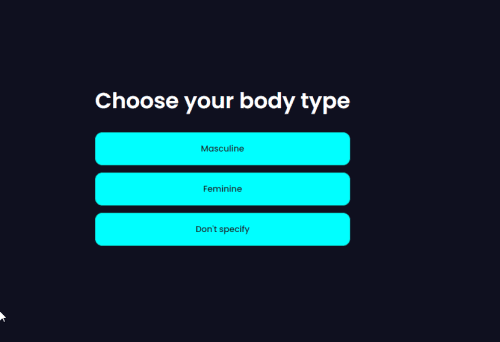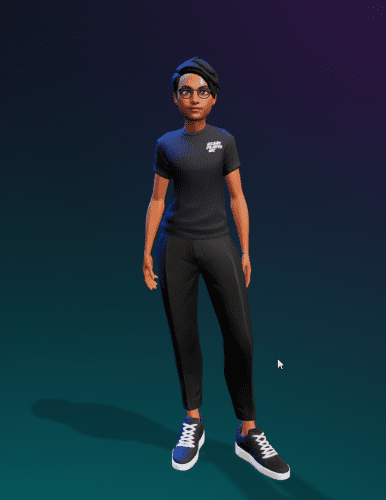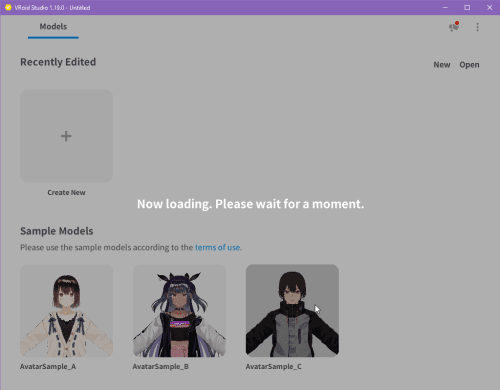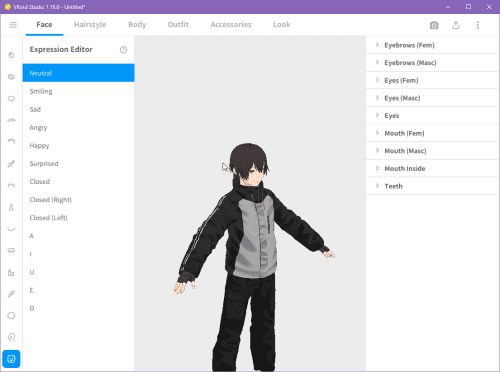¿Son demasiado altos los precios de los avatares de VTuber listos para usar? ¿Quieres aplicar tus habilidades artísticas a un modelo VTuber personalizado? ¿Quieres ganar dinero vendiendo avatares de VTuber? En caso afirmativo, debe aprender cómo hacer un avatar de VTuber a continuación.
Para comenzar con VTubing, necesitará un modelo o avatar de VTuber. Hay muchos disponibles para la venta en varios mercados en línea. Pero hoy, te explicaré y te mostraré cómo crear un avatar de VTuber tú mismo.
¿Puedes hacer un avatar de VTuber gratis?
Puedes hacer un avatar de VTuber gratis. Sin embargo, necesitará un software de modelado 3D sin conexión como VRoid Studio. La mayoría de las herramientas de creación de modelos VTuber en línea son fáciles de operar, pero no ofrecen una licencia para monetizar el modelo 3D.
Hacer su propio modelo de VTuber lo ayuda a agregar expresiones personalizadas, características de personajes y atributos artísticos. Hará que su modelo digital 2D o 3D sea más vivo que cualquier modelo ya hecho.
¡Hagamos tu primer avatar de VTuber ahora!
Cómo hacer un avatar de VTuber: usar herramientas en línea
Ready Player Me es, con diferencia, la aplicación web más accesible para crear avatares de VTuber desde cero. La plataforma comenzó inicialmente como la plataforma NFT para Metaverse. Los creadores de personajes y los artistas usarían esta aplicación web para crear modelos 3D sobresalientes.
Estos modelos pueden ser de cualquier nicho de dibujos animados y juegos. Por ejemplo, puede tener personajes de anime, personajes de juegos de acción, dibujos animados divertidos, etc.
Dado que hacer un avatar es realmente fácil, la comunidad de VTuning se interesó en esta herramienta. Ahora, los VTubers amigos de la mayoría de los experimentados prefieren Ready Player Me porque pueden obtener un modelo VTuber completamente funcional en unos minutos.
¿Qué programa se usa para hacer un avatar de VTuber?
Debe utilizar principalmente un programa de dibujo y manipulación para hacer un avatar de VTuber. En la aplicación de bocetos, creará el personaje 2D que lo reemplazará como ancla de su canal de YouTube o Twitch.
Puede usar la aplicación de manipulación de modelos VTuber para darle vida a su personaje virtual. Se moverá, hablará y hará gestos corporales imitándote. Debe usar una de las mejores cámaras web externas para obtener la mejor experiencia.
Estos son los pasos que debes seguir para hacer un avatar de VTuber en 3D:
- Regístrese rápidamente en Ready Player Me yendo a este formulario de registro .
- La aplicación web enviará un correo electrónico para la verificación.
- Una vez que verifique haciendo clic en el botón Verificar correo electrónico , la herramienta iniciará sesión automáticamente.
- Ahora debería ver la pantalla Elija su tipo de cuerpo .
- Allí, obtienes tres opciones para el avatar de VTuber. Por ejemplo, Masculino , Femenino y No especificar .
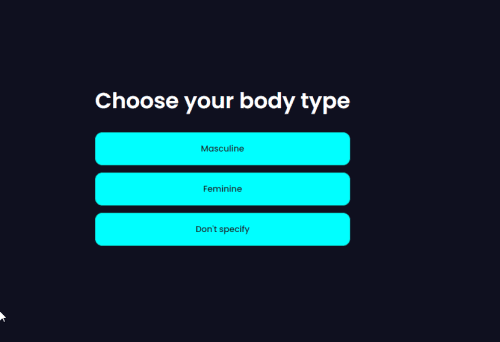
Elige el tipo de cuerpo de tu avatar de VTuber en Ready Player Me
- Haga clic en el que prefiera para avanzar más.
- La siguiente pantalla se trata de elegir una plantilla a partir de la cual la aplicación creará un modelo 3D de VTuber para usted.
- Puede usar una cámara web para tomar una fotografía o usar cualquier imagen existente de su PC. Si no prefiere dar ninguna pista a la audiencia sobre su aspecto, puede seleccionar Continuar sin foto .
- Permita que la aplicación use su inteligencia artificial ( IA ) incorporada durante unos segundos para crear su avatar 3D VTuber.
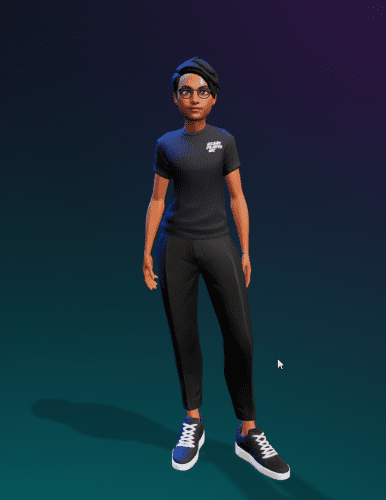
El modelo 3D VTuber inicial creado por Ready Player Me
- Ahora debería ver un avatar 3D básico en la pantalla del editor Ready Player Me.
¡Eso es todo! Has creado con éxito un avatar de VTuber. Ahora, puedes aplicar para seguir modificaciones para personalizar el avatar:
- Elija entre una variedad de tipos de piel en el panel del lado izquierdo
- Modifique las apariencias del cuerpo de los personajes desde el panel del lado derecho
- El panel del lado derecho ofrece modificaciones para la cara, el cabello, la ropa, las gafas, el arte facial, la máscara y la cubierta para la cabeza.
- El menú de modificación de la cara le permite personalizar los atributos de la estructura de la cara, el color de los ojos, el estilo de las cejas, la nariz, los labios y la barba.
Una vez que haya realizado los cambios que desea, haga clic en Enter Hub para finalizar el modelo de VTuber. Junto al botón Personalizar aspecto , debería ver un icono de descarga. Haga clic en eso para descargar un archivo . Copia GLB del modelo.
El contenido que obtienes viene bajo la licencia CC BY-NC-SA 4.0 . Por lo tanto, no puede utilizar el modelo VTuber con fines comerciales.
Cómo hacer un avatar de VTuber: usando software de modelado 3D
Si necesita un avatar de VTuber con fines comerciales, puede diseñarlo en VRoid Studio. Puedes descargarlo gratis en el sitio web oficial de VRoid Studio .
Una vez que haya descargado e instalado la aplicación en Windows, Steam o Mac, siga estos pasos para crear un modelo básico de VTuber en 3D o 2D:
- En la pantalla de bienvenida, seleccione Para principiantes .
- Ahora verá la pantalla Modelos . Puede crear uno desde cero o elegir un modelo de muestra para personalizarlo.
- Si eres un amigo de VTuber, es mejor usar un modelo de muestra . Más tarde, puede crear uno desde cero cuando obtenga una experiencia sustancial con la aplicación VRoid Studio.
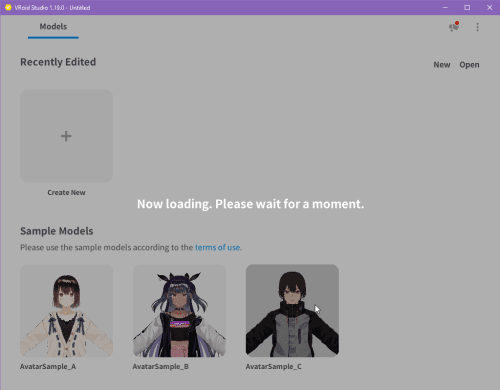
Creando un avatar de VTuber en VRoid the Model Screen
- Elija cualquiera de los avatares de muestra.
- En el lienzo del editor, encontrará varias opciones de personalización para la cara , el peinado , el cuerpo , el atuendo , los accesorios y la apariencia .
- Para navegar, use el botón derecho del ratón para ver el modelo en un espacio 3D y la rueda de desplazamiento para mirar más de cerca.
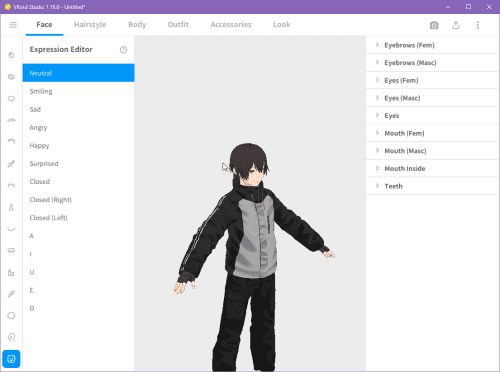
Cómo hacer un avatar de VTuber gratis en el editor de avatares de VRoid Studio
- En la sección Cara , desplácese hasta la parte inferior y busque el Editor de expresiones . Use esto para crear múltiples versiones de su avatar VTuber con expresiones faciales como Sonriente, Triste, Neutral, Feliz, Sorprendido, etc.
- Si ha terminado de editar, haga clic en el menú de hamburguesas en la esquina superior izquierda y guarde el modelo de VTuber como un archivo . archivo VROID.
Cómo hacer un avatar de VTuber: herramientas y aplicaciones alternativas
Hasta ahora, ha explorado las aplicaciones más populares que usan los VTubers para crear un avatar de VTuber en 2D o 3D. Sin embargo, las dos herramientas anteriores tienen algunas deficiencias.
VRoid Studio solo es adecuado para personajes de anime. Para otros personajes 2D o 3D, debe buscar una aplicación diferente.
Ready Player Me solo le permite crear modelos de uso no comercial. Por lo tanto, está restringido al uso personal. No puedes ganar dinero con eso.
Encuentre a continuación una lista de otras herramientas populares de creación de avatares de VTuber que ofrecen una gama dinámica de modelos de personajes y licencias comerciales:
- Editor y escritorio de Animaze
- Cubismo Live2D - Creador de modelos 2D
- Live3D: paquete de software n.º 1 de VTuber
- VUP en Steam
- Estudio VTube en Steam
- Daz 3D – Modelos 3D y Software 3D
- VSeeFace
- Luppet
- Wakaru en Steam
Los creadores y manipuladores de avatares de VTuber anteriores son herramientas avanzadas. Sería mejor si pasara por una curva de aprendizaje antes de crear modelos de VTubing listos para producción en estas aplicaciones.
Cómo hacer un avatar de VTuber: palabras finales
Ahora también conoces los secretos de todos esos personajes de anime divertidos y hermosos que aparecen en los canales de VTubing como AIChannel, Ironmouse, Gawr Gura Ch. hololive-ES, y más.
Continúe y pruebe las herramientas anteriores para crear un avatar de VTuber para su canal de VTubing. Deje un comentario a continuación si usa alguna otra herramienta de creación de avatares de VTuber para que nuestros lectores puedan probar la herramienta.
A continuación, cómo convertirse en un VTuber en YouTube y Twitch.